Office 2010リボンのカスタマイズをバックアップおよび復元する方法

私たちは話しました Office 2010リボンのカスタマイズ 前。今回は、バックアップのためにこれらのカスタマイズを保存するか、別のコンピューターに転送することを検討します。ほんの数ステップで完了します。始めましょう!
Office 2010リボンをバックアップする方法
ステップ1
Office 2010アプリケーションで(Word、Excel、Powerpoint…) クリック その ファイル リボンと 選択する オプション.

ステップ2
表示されるオプションウィンドウで、 クリック その リボンをカスタマイズする タブ。右側のペインで、 クリック その インポート・エクスポート ボタンと 選択する すべてのカスタマイズをエクスポートします。
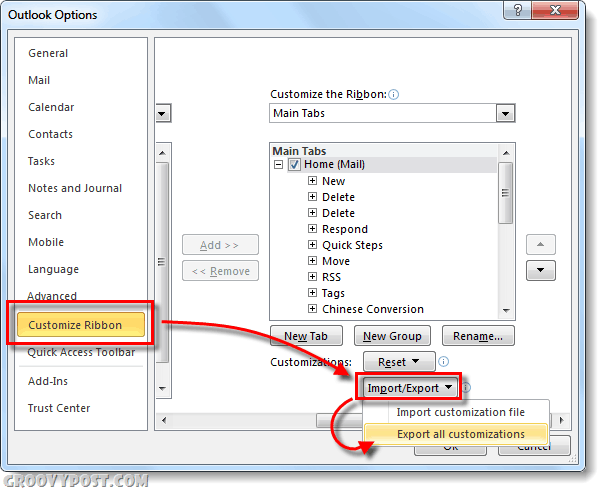
ステップ3
選ぶ バックアップフォルダーを保存する場所。バックアップファイルのデフォルト名は Outlookカスタマイズ(olkexplorer).exportedUI ただし、好きな名前に変更できます。
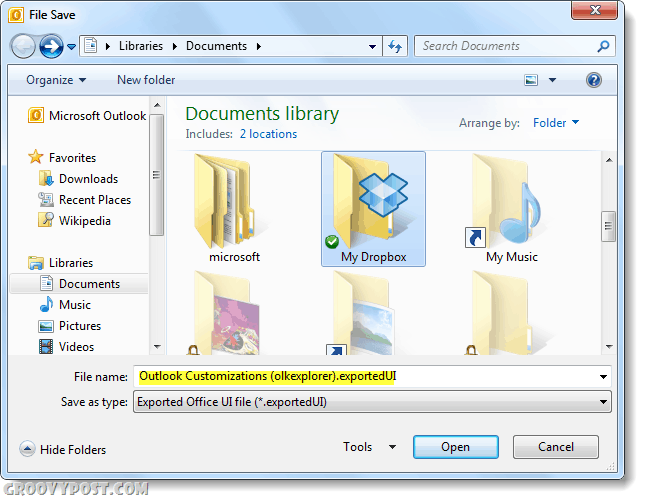
保存したら、完了です!これで、カスタムリボンとクイックアクセスバーがバックアップされました。
Office 2010リボンを復元する方法
このプロセスは、現在のすべてのリボンとクイックアクセスアイテムを置き換えることに注意してください。
ステップ1
上記のバックアップで行ったように、Office 2010アプリケーションの[オプション]メニューに移動します。一度そこに クリック その カスタマイズ リボン タブ、今 クリック その 私はport / Export ボタンと 選択する カスタマイズファイルをインポートする.
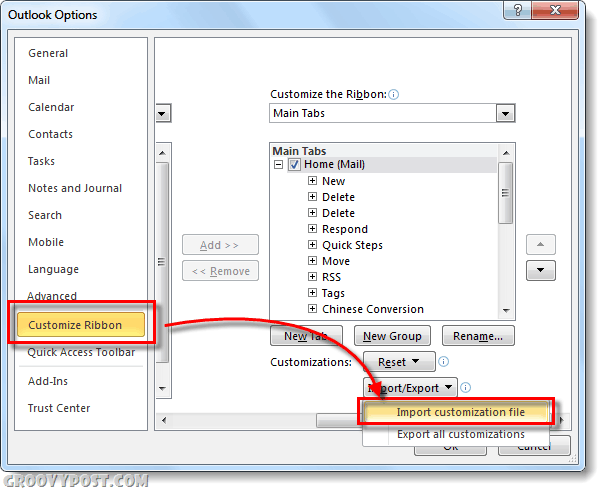
ステップ2
ブラウズ バックアップされた場所に .exportedUI ファイルと 選択する 開いた.
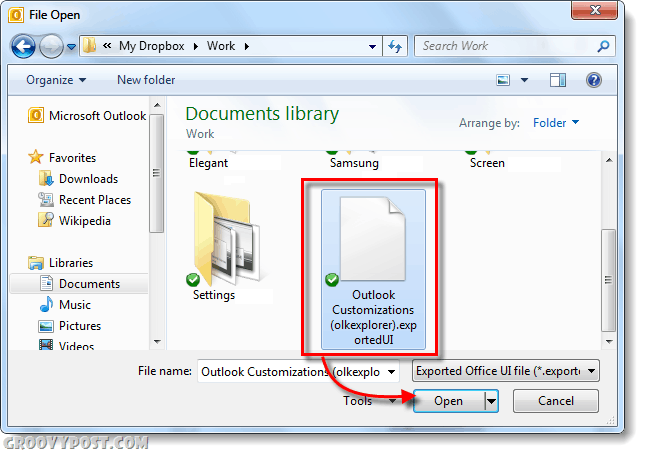
ステップ3
確認プロンプトが表示されますが、 クリック はい。
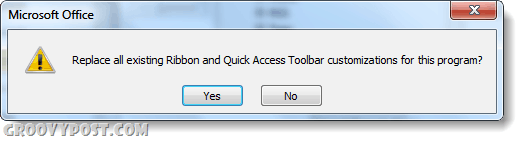
全部終わった!
結論
リボンをバックアップするプロセスカスタマイズは簡単かつ迅速です。これは、複数のコンピューターを再フォーマットまたは切り替えており、インターフェイスを複製する場合に便利です。現在のすべての設定が上書きされるため、バックアップを読み込むときは注意してください!








![Microsoft Office 2010 Betaダウンロード[groovyDownload]](/images/download/microsoft-office-2010-beta-download-groovydownload.png)
![Microsoft Office 2010 RTMは、MSDNからダウンロードできます[groovyDownload]](/images/download/microsoft-office-2010-rtm-available-via-msdn-for-download-groovydownload.png)
コメントを残す